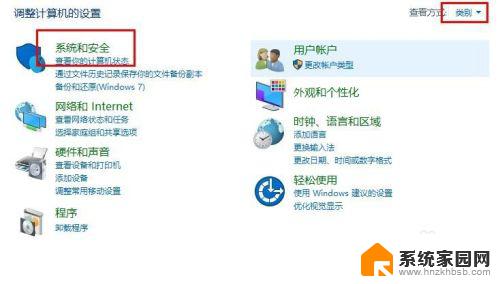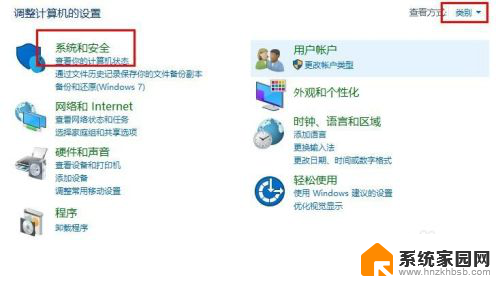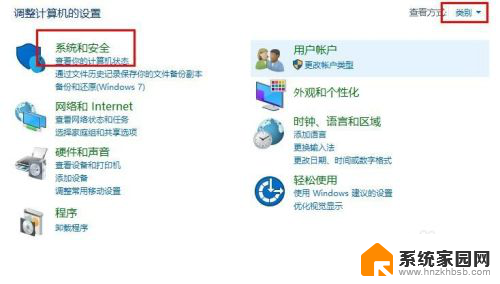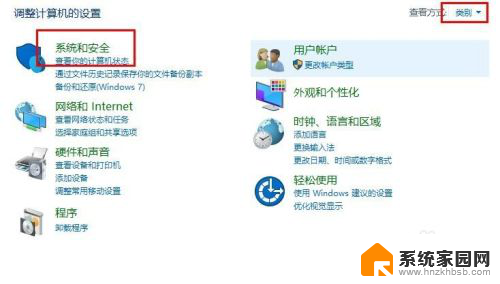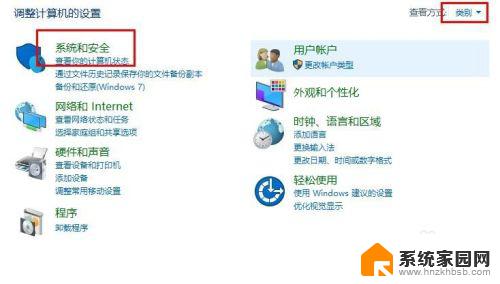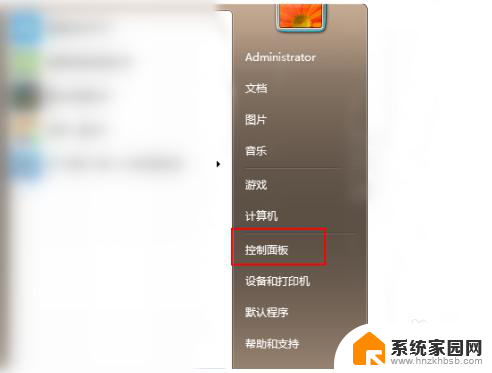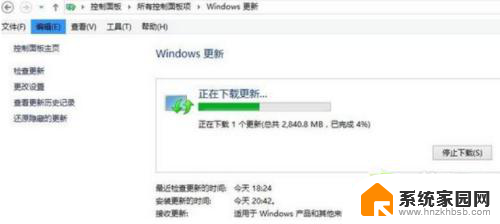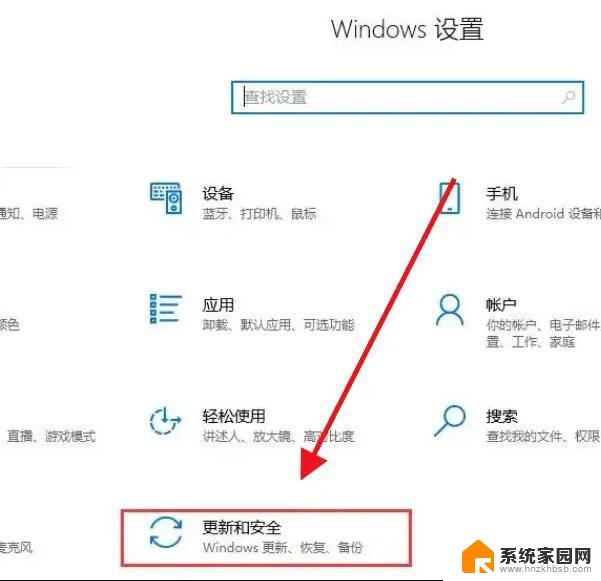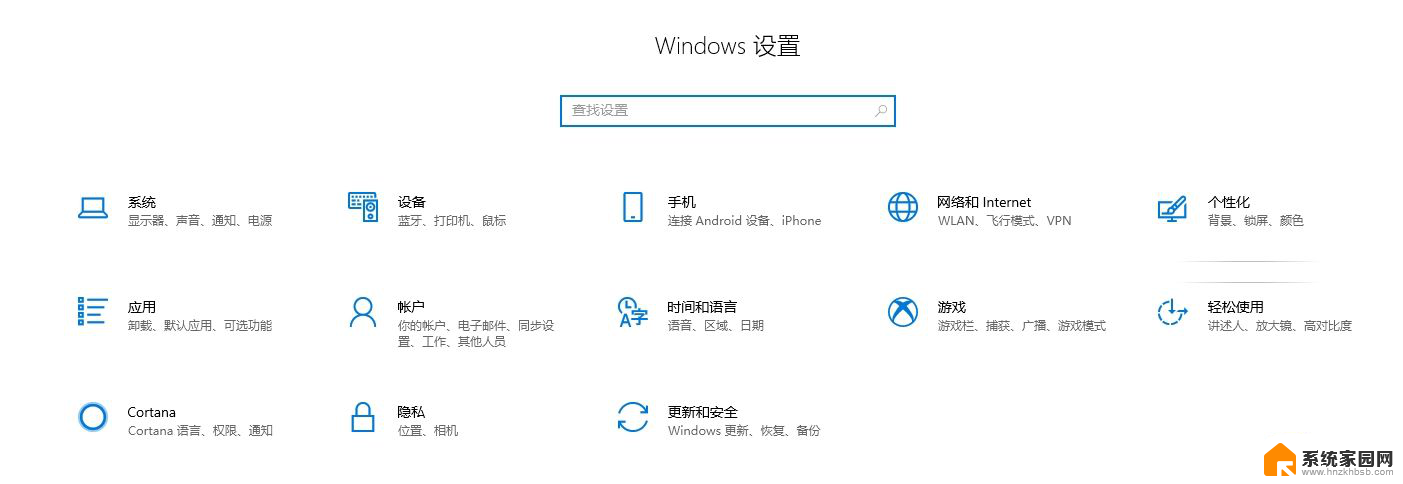windows8怎么更新到最新版本 Win8如何升级至Win10的详细图文教程
Windows 8是微软推出的一款操作系统,但是随着时间的推移,它的版本逐渐陈旧,为了获得更好的用户体验和更多的功能,许多用户希望将其升级到最新的操作系统Windows 10。为了帮助大家顺利完成这一过程,我们特别准备了一份详细的图文教程,将为您展示如何将Windows 8升级至最新版本的Windows 10。无论您是初次接触这个操作系统,还是已经使用了一段时间,本教程都将为您提供全面且易于理解的步骤,让您轻松完成升级过程,享受更好的使用体验。
操作方法:
1.开启电脑,打开“控制面板”(tips:控制面板查看方式为“类别”)。在控制面板点击“系统和安全”
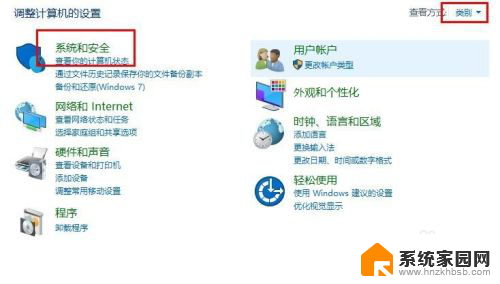
2.接着点击“Windows更新”,在右侧点击“检查更新”
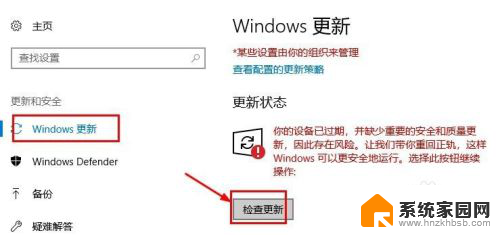
3.接着系统会自动检测更新,在弹出的安装win10系统界面。点击“开始安装”
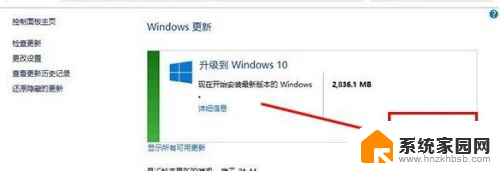
4.接着会下载系统,等待下载完毕点击“接受”开始安装
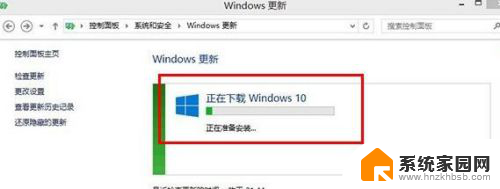
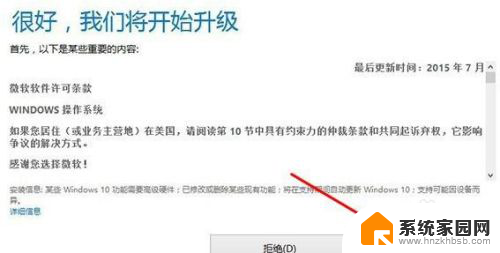
5.最后等待系统安装完成(tips:按安装系统提示操作即可)就升级成功了。
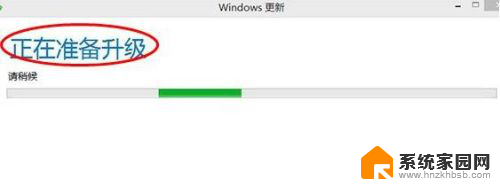
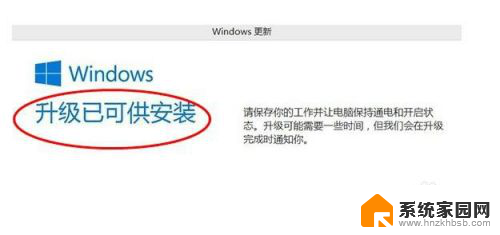

以上就是如何将Windows 8更新到最新版本的全部内容,如果你遇到了这种情况,可以按照小编的方法来解决问题,希望能够帮助到大家。